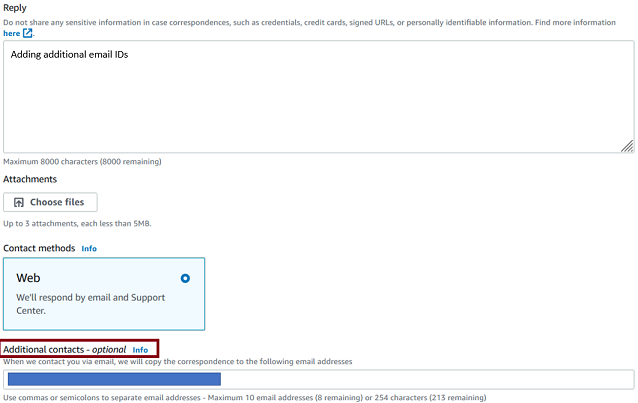As traduções são geradas por tradução automática. Em caso de conflito entre o conteúdo da tradução e da versão original em inglês, a versão em inglês prevalecerá.
Solicitar alterações em uma carga de trabalho integrada
Para solicitar alterações em uma carga de trabalho integrada, conclua as etapas a seguir para criar um caso de suporte com Detecção e Resposta a AWS Incidentes.
-
Vá para o AWS Support
Centralize e selecione Criar caso, conforme mostrado no exemplo a seguir: 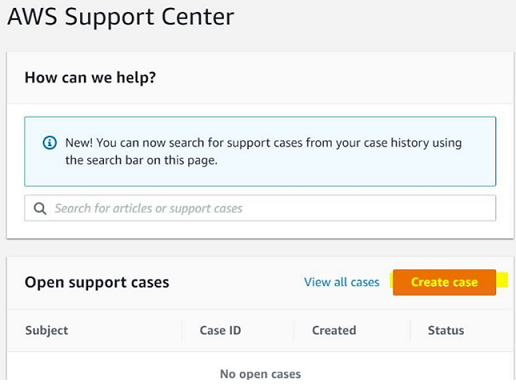
-
Escolha Técnico.
-
Em Serviço, escolha Detecção e resposta a incidentes.
-
Em Categoria, escolha Solicitação de alteração de carga de trabalho.
-
Em Severidade, escolha Orientação geral.
-
Insira um assunto para essa alteração. Por exemplo:
AWSDetecção e resposta a incidentes -
workload_name -
Insira uma Descrição para essa alteração. Por exemplo, insira “Esta solicitação é para alterações em uma carga de trabalho existente integrada à Detecção e Resposta a AWS Incidentes”. Certifique-se de incluir as seguintes informações em sua solicitação:
-
Nome da carga de trabalho: o nome da sua carga de trabalho.
-
ID (s) da conta:ID1,ID2,ID3, e assim por diante.
-
Detalhes da alteração: insira os detalhes da alteração solicitada.
-
-
Na seção Contatos adicionais - opcional, insira qualquer e-mail IDs que você deseja receber sobre essa alteração.
Veja a seguir um exemplo da seção Contatos adicionais - opcional.
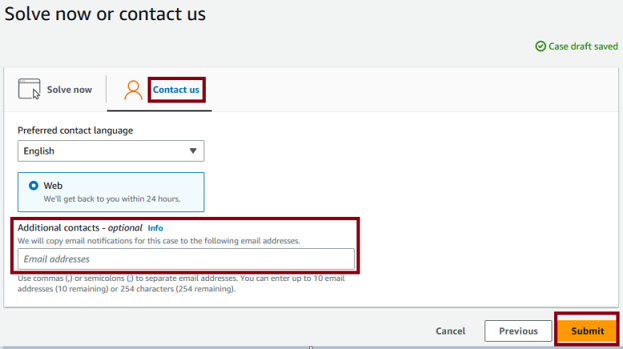
Importante
A falha ao adicionar e-mail IDs na seção Contatos adicionais - opcional pode atrasar o processo de alteração.
-
Selecione Enviar.
Depois de enviar a solicitação de alteração, você pode adicionar outros e-mails da sua organização. Para adicionar e-mails, escolha Responder nos detalhes do caso, conforme mostrado no exemplo a seguir:
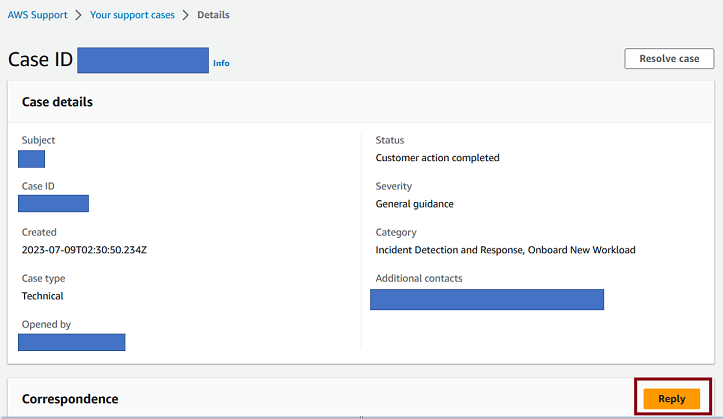
Em seguida, adicione o e-mail IDs na seção Contatos adicionais - opcional.
Veja a seguir um exemplo da página de resposta mostrando onde você pode inserir e-mails adicionais.